Как загрузить Windows 10 ISO для чистой установки (обновлено)
Microsoft Windows 10 Рекомендуемые / / March 17, 2020
Последнее обновление

Windows 10 теперь доступна пользователям в 190 странах в качестве бесплатного обновления. Но что, если вы предпочитаете чистую установку Windows вместо этого? Вот как.
Windows 10 теперь доступно для пользователей в 190 странах в качестве бесплатного обновления. Но что, если вы не хотите обновлений и предпочитаете чистую установку Windows? Вот как можно загрузить инструмент ISO для Windows 10 и сделать это.
Обновление 30.07.2015
Важная заметка: Вы должны пройти процесс обновления, прежде чем делать чистую установку. Это делает ваш действительный ключ Windows 7 или 8.1, связанный с вашей учетной записью Windows. Если вы этого не сделаете, вам нужно будет позвонить в Microsoft, и все знают, как это ужасно! Вот что говорит Microsoft:
После обновления до Windows 10 с помощью бесплатного предложения по обновлению вы сможете переустановить, включая чистую установку, на том же устройстве. Вам не понадобится ключ продукта для повторной активации на том же оборудовании. Если вы вносите существенные изменения в свое оборудование, вам может потребоваться обратиться в службу поддержки, чтобы помочь с активацией. Вы также сможете создавать свои собственные установочные носители, такие как USB-накопитель или DVD-диск, и использовать их для обновления своего устройства или переустановки после обновления.
Загрузка Windows 10 ISO
- Чтобы загрузить файл изображения, вам нужно перейти на Веб-сайт Microsoft.
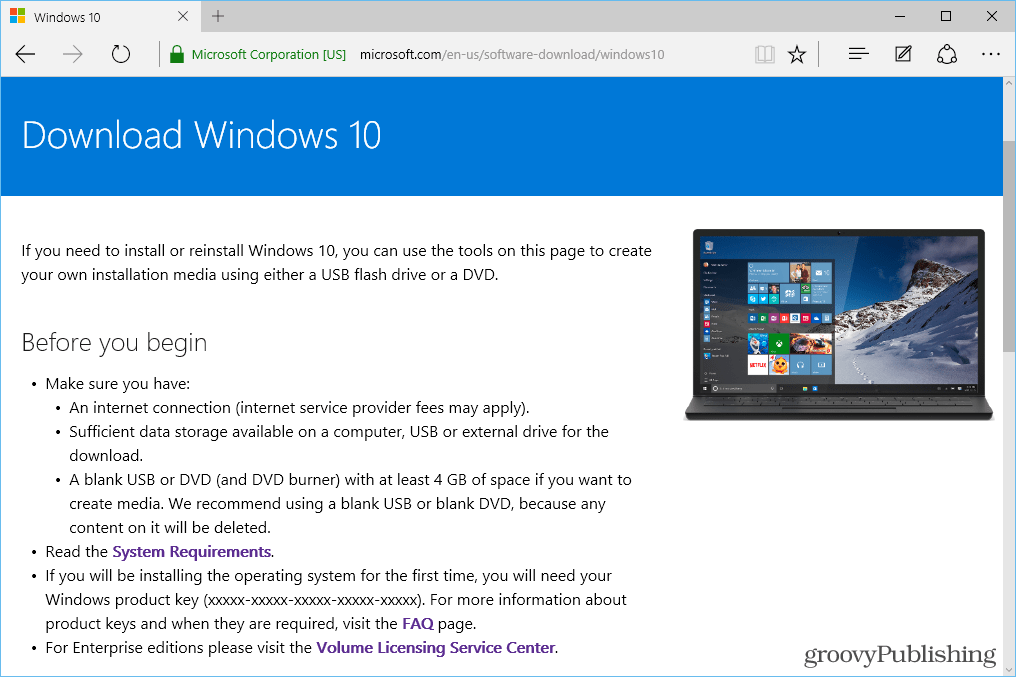 2. Оттуда загрузите инструмент загрузки Windows 10. Прежде чем сделать это; вы можете захотеть проверьте, может ли ваш компьютер работать с Windows 10 (Если вы используете Windows 8.1 или современный ПК с Windows 7 SP 1, вы, вероятно, готовы к работе, но, эй, лучше сначала все проверить дважды).
2. Оттуда загрузите инструмент загрузки Windows 10. Прежде чем сделать это; вы можете захотеть проверьте, может ли ваш компьютер работать с Windows 10 (Если вы используете Windows 8.1 или современный ПК с Windows 7 SP 1, вы, вероятно, готовы к работе, но, эй, лучше сначала все проверить дважды).
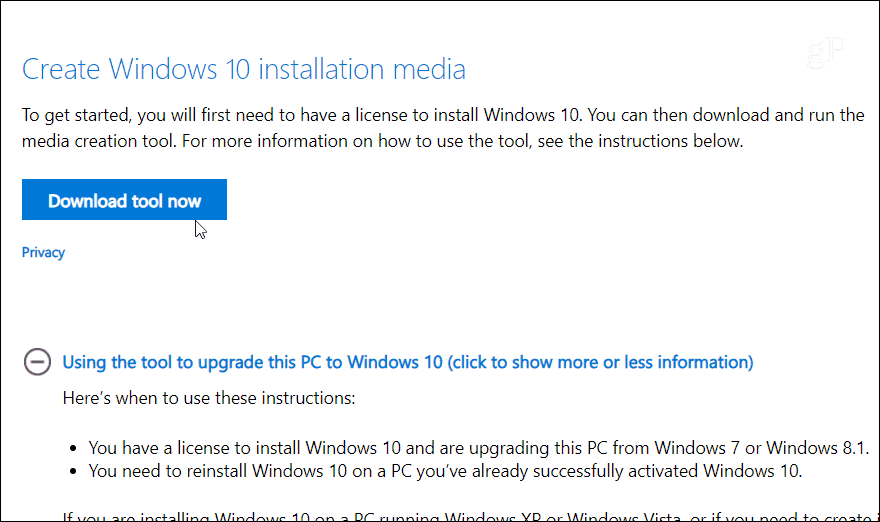
Что мне делать дальше?
Теперь у вас есть три варианта установки Windows 10. В отличие от обновления, вы не можете сделать это без использования внешних носителей. Эта версия, как и Windows 8.1 ISO, включает Инструмент создания медиа. Запустите его и запустите мастер установки.
Вы можете выбрать Обновите этот компьютер сейчас - что интересно, поскольку вам не нужно ждать, пока Microsoft сделает это, если вы зарезервировали копию.
Или вы можете выбрать Создать установочный носитель для другого ПК. Если вы сделаете это, вы сможете использовать DVD или USB-накопитель для установки носителя. Это работает так же, как Версия для Windows 8.1 сделал или сказать бесплатная утилита Руфус.
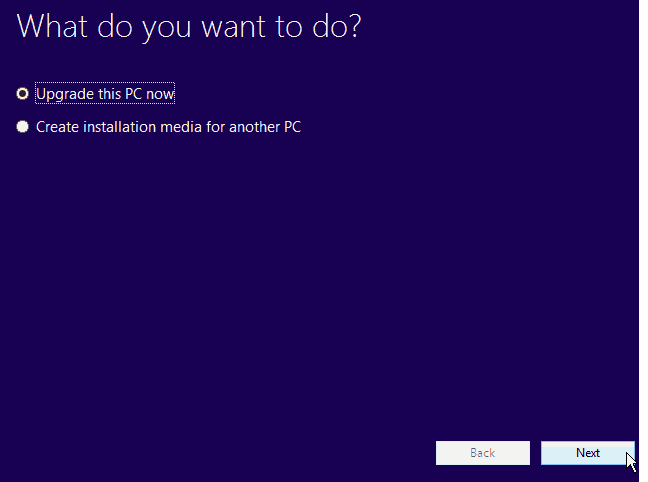
Когда вы используете опцию для создания установочного носителя, выберите ваш язык, редакцию (Home или Pro) и архитектуру (32 или 64-разрядная версия).
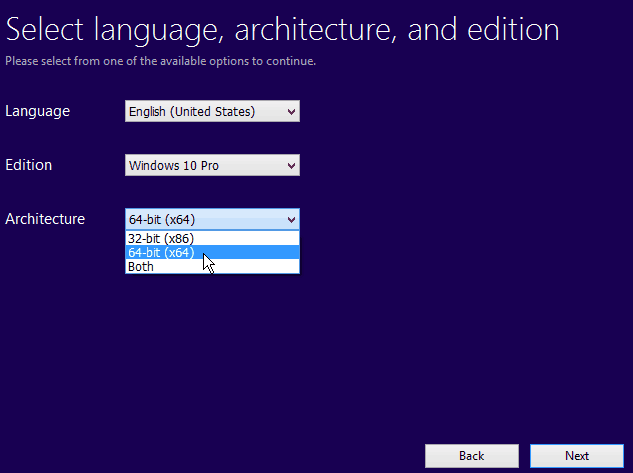
После этого вам нужно выбрать носитель, который вы хотите использовать. Вы можете использовать флэш-накопитель USB объемом не менее 4 ГБ или загрузить ISO-образ и записать его на DVD позже. Хорошие новости, если вы хотите создать DVD, это то, что Windows 7 и Windows 8.1 оба имеют утилиты записи ISO встроенный.
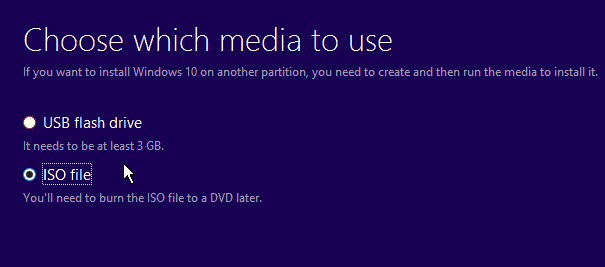
Используете дискету?
В ISO-файлах Windows 10 реализована новая версия J.O.K.I.N.G. технология, позволяющая максимально сжать установочные файлы. Таким образом, файл может поместиться на одну дискету объемом 1,44 МБ! Вам даже не нужен дисковод гибких дисков - просто проведите дискетой по экрану компьютера, выбрав файл ISO. Если вы делаете это правильно, вы должны увидеть это подтверждение:
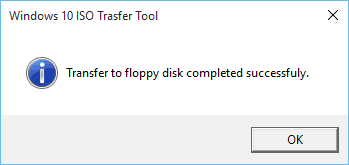
Ой, подожди! Это 2015, а не 1995 - странно, что такой инструмент существует... мы, очевидно, шутим здесь. Эй, это Windows 10 Day, веселись!
Чтобы узнать больше об использовании новых функций в Windows 10, ознакомьтесь с нашими архив статей о Windows 10.
И для всестороннего разговора обо всем, что касается Windows 10, присоединяйтесь к Форумы по Windows 10.
